بدء الاستخدام
إدارة التصنيفات
تمثل التصنيفات في نظام رتم أداة قوية لتنظيم وتصنيف المنتجات والخدمات التي تقدمها، مما يسهل إدارتها والوصول إليها بسرعة. يمكنك إنشاء تصنيفات رئيسية وفرعية، وتخصيص أسمائها بعدة لغات، بالإضافة إلى تعيين أيقونات لتمييزها بصريًا. كما يمكنك تفعيل خيار عرض التصنيفات في المنيو الرقمي، مما يتيح للعملاء تصفحها بسهولة عند الطلب عبر الإنترنت.
خطوات إضافة تصنيف جديد
- من لوحة المعلومات، انتقل إلى المنتجات ثم اختر التصنيفات.
- اضغط على "+ إضافة" الموجود في القائمة العلوية.
- أدخل معلومات التصنيف الأساسي مثل اسم التصنيف، اختيار أيقونة التصنيف.
- بعد التأكد من صحة البيانات، اضغط على إضافة لتتم إضافة التصنيف بنجاح.

شرح الحقول المطلوبة عند إضافة تصنيف جديد
- اسم التصنيف: أدخل اسم التصنيف باللغة العربية واللغة الثانوية (إن وجدت).
- اختيار أيقونة (اختياري): يمكنك تعيين أيقونة مميزة لكل تصنيف لتسهيل التعرف عليها داخل النظام والمنيو الرقمي.
- تفعيل العرض في المنيو الرقمي (اختياري): عند تفعيل هذا الخيار، ستظهر التصنيف للعملاء في المنيو الرقمي.
- إعادة ترتيب الأصناف داخل التصنيف: اضغط على زر "إعادة ترتيب الأصناف" لتنظيم المنتجات داخل التصنيف.
- بعد إدخال جميع التفاصيل، اضغط على "إضافة" لحفظ التصنيف وإدراجه في القائمة.
- لتعديل تصنيف: من لوحة المعلومات ، انتقل إلى الأصناف ثم اختر التصنيفات، حدد التصنيف الذي ترغب في تعديله من القائمة. قم بتحديث المعلومات المطلوبة. اضغط على تعديل لحفظ التعديلات.
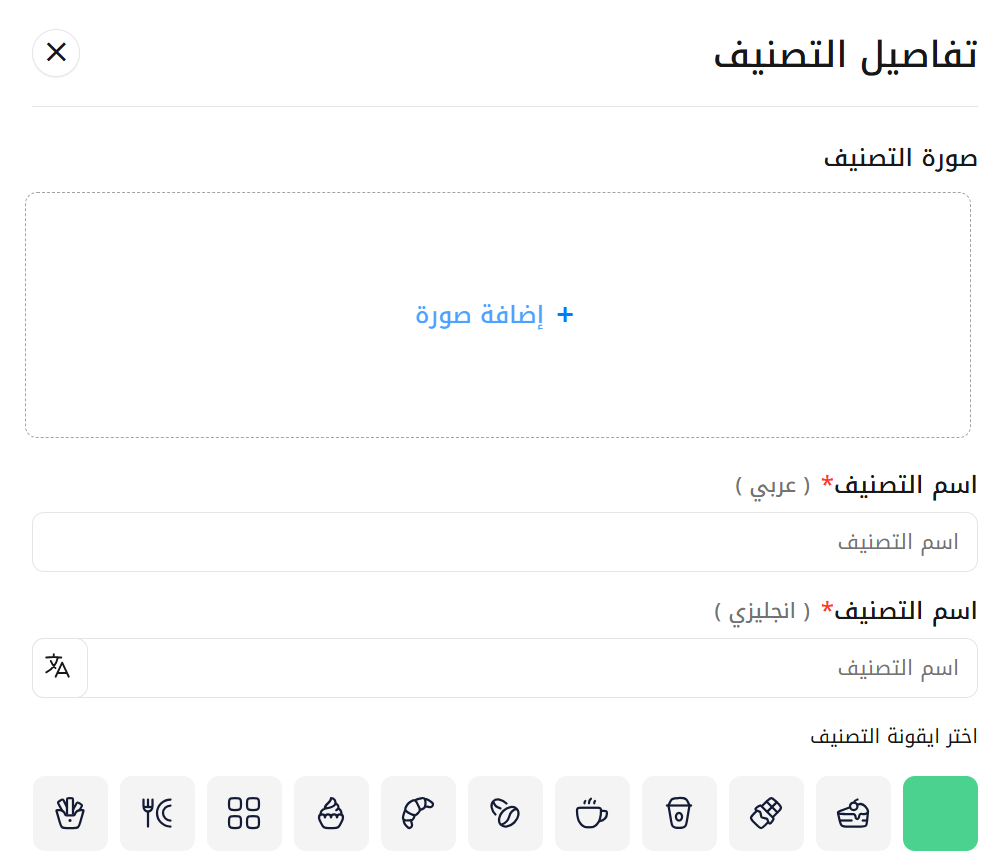

الأسئلة الشائعة
هل يمكنني حذف تصنيف بعد إنشائه؟
نعم، ولكن لا يمكن حذف التصنيف إذا كان يحتوي على أصناف مرتبطة به.
هل يمكنني إعادة ترتيب التصنيفات؟
نعم، تستطيع ترتيب التصنيفات عبر الدخول إلى لوحة التحكم واختيار المنتجات من القائمة الجانبية ثم اختر التصنيفات من القائمة المنسدلة ثم الضغط على إعادة ترتيب.
كيف يمكنني إخفاء تصنيف من المنيو الرقمي دون حذفه؟
يمكنك إيقاف تفعيل خيار "عرض في المنيو الرقمي" عند تعديل التصنيف، مما يجعله غير مرئي للعملاء، لكنه سيظل متاحًا داخليًا للإدارة.
هل يدعم رتم POS إضافة أكثر من لغة لاسم التصنيف؟
نعم، يدعم النظام إدخال اسم التصنيف بلغتين، مما يتيح تجربة استخدام متعددة اللغات تناسب جميع العملاء.


